Haben Sie Ihr altes iPhone 4s/5 auf iPhone 8/X gewechselt? Dann brauchen Sie die Bilder und Fotos vom alten iPhone auf das neue zu übertragen? Suchen Sie nach einer einfachen Methode dafür? Vielleicht wollen Sie per Bluetooth oder AirDrop Bilder zwischen iPhones synchronisieren. Aber ist es effizient, wenn Sie zahlreiche Fotos synchronisieren möchten? In diesem Artikel stellen wir Ihnen 3 Methoden vor. Sie können eine geeignete auswählen und Bilder von iPhone zu iPhone übertragen.
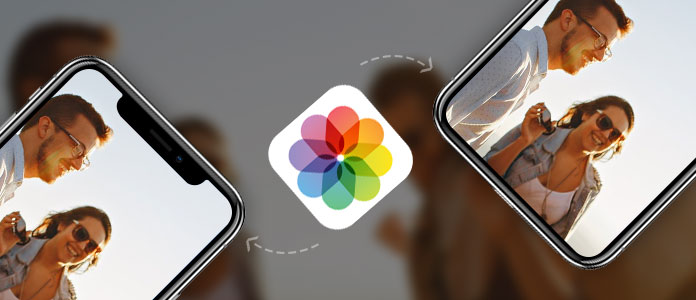
Wenn es ein praktisches und effizientes iPhone Fotoübertragung Tool gibt, das Fotos von einem iPhone auf anderen schnell und problemlos kopiert, ist es eine tolle Sache. AnyMP4 iPhone Transfer Pro ist der beste iPhone Bild Transfer, damit Sie ohne iTunes Bilder zwischen iPhones mit einem Klick synchronisieren können.
➤ Bilder/Fotos/Musik/Wiedergabeliste und andere Daten von iPhone zu iPhone oder anderen iOS-Geräten übertragen.
➤ Daten wie Bilder, Filme, TV-Sendungen, Wiedergabeliste, Klingeltöne vom iPhone/iPad/iPod touch auf PC oder iTunes laden.
➤ Vielfältige Dateien vom Computer auf iPhone/iPad/iPod touch exportieren z.B. Musik vom PC auf iPhone übertragen.
➤ Kontakte sowie SMS zum Sichern auf den Computer exportieren.
➤ Mit fast allen iOS-Geräten kompatibel, inkl. des neuen iPhone X, iPhone 8/8 Plus, iPhone 7/7 Plus.
Schritt 1: AnyMP4 iPhone Transfer Pro downloaden
Laden Sie die iPhone Bildübertragung Software auf Ihrem Windows oder Mac Computer herunter. Installieren und starten Sie es.
Für Windows 11/10/8/7
Für macOS 10.7 oder neuer
Schritt 2: iPhone mit der Software verbinden
Schließen Sie die zwei iPhone über USB-Kabeln an die Software an, bis sie Ihre Geräte entdecken.
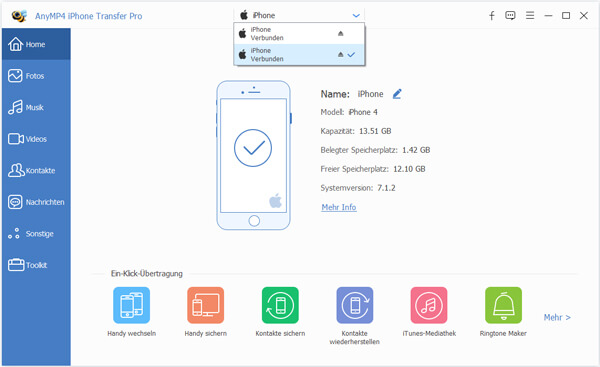
Schritt 3: iPhone Bilder zum Synchronisieren auswählen
Klicken Sie auf "Fotos" unter dem alten iPhone in der linken Spalte. Dann werden alle Bilder davon in der Software angezeigt. Wählen Sie die Fotos aus, die Sie übertragen möchten.
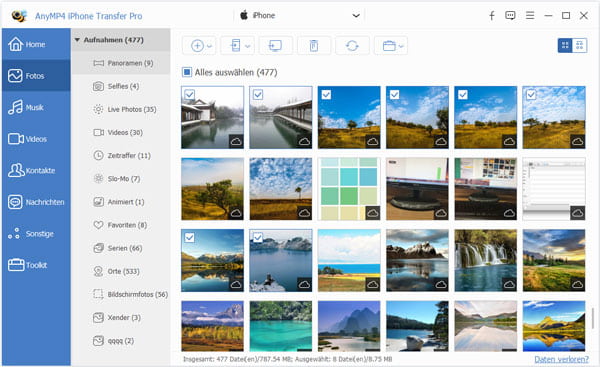
Schritt 4: Bilder von iPhone zu iPhone übertragen
Klicken Sie im Menübar auf "Exportieren" > "Der Gerätname anderes iPhone". Dann beginnt die Software sofort, die ausgewählten Bilder vom iPhone auf iPhone zu laden.
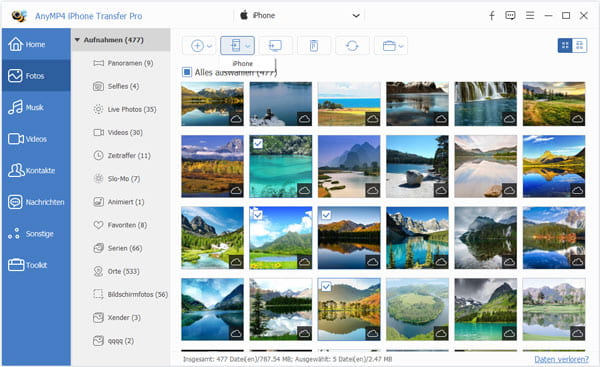
iTunes ist ein übliches Tool zur Datenübertragung zwischen iOS-Geräten. Wenn Sie mit iTunes Bilder von iPhone zu iPhone übertragen, ist es ein bisschen komplizierter als mit AnyMP4 iPhone Transfer Tro. Außerdem besteht die Situation, wo die vorhandenen Bilder von dem neuen ersetzt werden. Unter ist die Anleitung dazu:
Schritt 1: Verbinden Sie Ihr altes iPhone mit dem Computer. Öffnen Sie Windows Explorer und ziehen Sie den DCIM-Ordner auf den Computer.
Schritt 2: Starten Sie iTunes und verbinden Sie es mit dem neuen iPhone, bis Ihr Gerät entdeckt wird und klicken Sie auf das iPhone-Icon.
Schritt 3: Gehen Sie zu "Fotos" und aktivieren Sie "Photos synchronisieren". Anschließend wählen Sie den DCIM-Ordner. Schließlich klicken Sie auf "Anwenden", um die Bilder von iPhone zu iPhone zu übertragen.
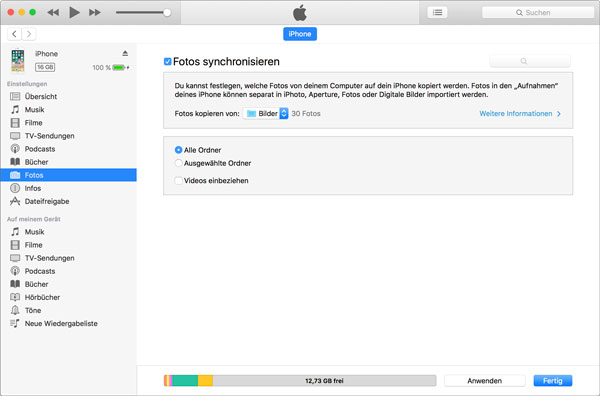
Wenn Sie keine Software oder Tools zum Übertragen der Fotos von iPhone zu iPhone, ist iCloud eine gute Wahl. iCloud bietet den Nutzern die Cloud-Dienstleistung, mit der Sie Daten inkl. Fotos zwischen verschiedenen iPhones synchronisieren können, solange Sie sich mit gleichen iCloud Accounts bei den zwei iPhones anmelden.
Tipp: Wenn Sie Ihre iPhone Bilder mit anderen iPhone Nutzern teilen möchten, ist diese Methode nicht gut.
Schritt 1: Am alten iPhone gehen Sie zu "Einstellungen" > "iCloud". Tippen Sie auf "Fotos" und aktivieren Sie "iCloud-Fotomediathek". Inzwischen werden die Bilder auf iCloud hochgeladen.
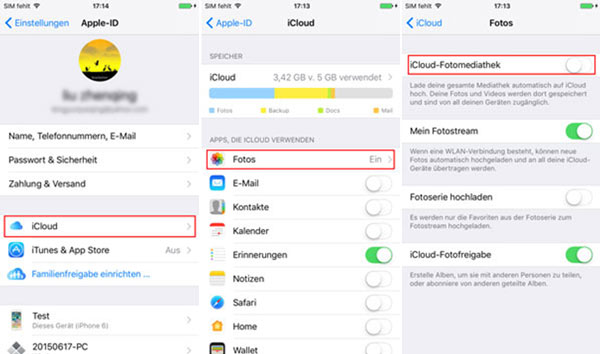
Schritt 2: An dem neuen iPhone melden Sie sich bei iCloud mit dem gleichen iCloud Account an. Dann aktivieren Sie nach dem ersten Schritt "iCloud-Fotomediathek". Jetzt können Sie die Bilder vom alten iPhone auf diesem neuen iPhone finden.
Hinweis: Über iCloud kann man auch Fotos von Mac auf iPhone übertragen.
In diesem Artikel haben wir Ihnen 3 Methoden vorgestellt, um Bilder von iPhone zu iPhone zu schicken. Wenn Sie eine einfache Methode nutzen, können Sie AnyMP4 iPhone Transfer Pro ausprobieren. Wenn Sie iPhone Bilder ohne Software zu senden, können Sie iCloud-Fotomediathek aktivieren. Darüber hinaus können Sie iTunes oder Bluetooth zusammen mit AirDrop verwenden.
Für Windows 11/10/8/7
Für macOS 10.7 oder neuer
 Klicken Sie hier, um einen Kommentar zu schreiben.
Klicken Sie hier, um einen Kommentar zu schreiben.AnyMP4 iPhone Transfer Pro
iOS-Daten mit 1 Klick übertragen und verwalten